[NUC] 啟動時出現錯誤:PXE-E61:媒體測試失敗,請檢查電纜
解決方案
| 注意事項 |
|
PXE-E61和PXE-M0F錯誤可能發生在以下情況下:
- Intel NUC被配置為引導到網絡,但網絡電纜未連接到Intel NUC。
- Intel NUC無法在硬盤上找到Windows安裝(驅動器未被檢測到)。
使用網絡協議分析器進行PXE引導故障排除或在線PXE錯誤精靈是幫助解決許多問題的好資源。
如果上述方法無法解決問題,請查看以下內容
如果您在嘗試引導到網絡驅動器時出現錯誤:
- 確保以太網網絡電纜完全連接到Intel NUC的RJ45插孔。
- /strong>
首先,確保BIOS未配置為檢查網絡驅動器。您可以按照以下步驟禁用網路引導:
- 在啟動期間按 F2 進入BIOS設置。
- 導航到高級>啟動>啟動配置。
- 在啟動設備窗格中,禁用 網路引導。
- 按 F10 退出BIOS設置。
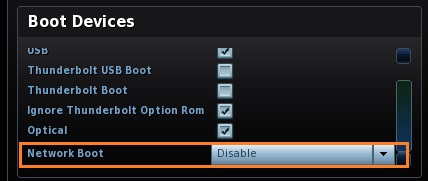
接下來,確認BIOS設置中檢測到包含OS的驅動器:
- 在啟動期間按 F2 進入BIOS設置。
- 導航到高級>啟動>啟動優先順序。
- 檢查啟動驅動器順序下列出了什麼。
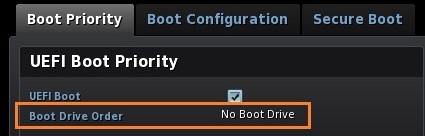
- 如果啟動驅動器順序顯示為無啟動驅動器:
- 確保存儲設備已正確連接到系統
- 對於M.2驅動器,請確保卡片已牢固插入連接器中
- 對於2.5英寸驅動器,請檢查連接到主板的電纜連接是否安全。
- 如果從USB設備啟動,請確保它完全插入連接器中
- 確保存儲設備已正確連接到系統
- 嘗試安裝不同的已知良好驅動器。
- 檢查驅動器是否正常工作-將其安裝在已知良好的系統中。
- 如果從USB設備啟動
- 將USB設備連接到Intel NUC上的不同USB端口,以確保該特定端口沒有問題。
- 檢查您是否在BIOS設置中啟用了USB啟動選項:
- 啟動時按 F2進入BIOS設置。
- 轉到 進階>啟動>啟動配置。
- 在啟動設備窗格中,啟用(勾選) USB以啟用USB啟動。
- 按 F10退出BIOS設置。
- 確保外部USB設備是可啟動設備。您可以使用像Rufus*這樣的應用程式來創建可啟動的USB設備。
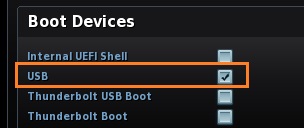
| 注意事項 | 如果您已經嘗試了上述所有步驟,但您的Intel NUC仍無法正常啟動,Intel客戶支持可以提供幫助。 點擊下面的聯繫支持查找您地區的支持選項。請準備好解釋您所嘗試的步驟。 |